-
Compteur de contenus
4 157 -
Inscription
-
Dernière visite
-
Jours gagnés
66
Type de contenu
Profils
Forums
Blogs
Messages posté(e)s par Pierre13
-
-
Bon, alors va falloir désinstaller Avast.
Si tu as la version payante, pense à sauvegarder les identifiants utiles pour la réinstallation après la désinfection.
Voir sur cette page pour utiliser si besoin l'outil de désinstallation d'Avast.
Une fois qu'Avast est désinstallé, fais moi signe...
Je te donnerai les instructions pour utiliser un outil plus puissant afin de débloquer ce PC.
@+
-
J'ai juste besoin de savoir si MBAM est installé ou non...rien d'autre.
-
Tu as MBAM installé ?
La version gratuite suffira...
Si tu ne l'as pas, faudra désinstaller Avast pour pouvoir utiliser un outil plus puissant incompatible avec Avast.
-
Parfait

Merci pour les infos regroupées !
Ça va servir à pas mal de monde !
Merci à tomtom95 pour son post !

@++
-
Ok, alors essayer cet outil en mode normal et si ça ne marche pas, en mode sans échec.
Rappel: il faut lancer les outils avec un clic droit sur le fichier et choisir Exécuter en tant qu'administrateur.
Procédure:
Ne passer les outils qu'une seule fois.
- Télécharger ZHPCleaner sur le bureau.
- Lancer avec un clic droit sur le fichier et choisir Exécuter en tant qu'administrateur
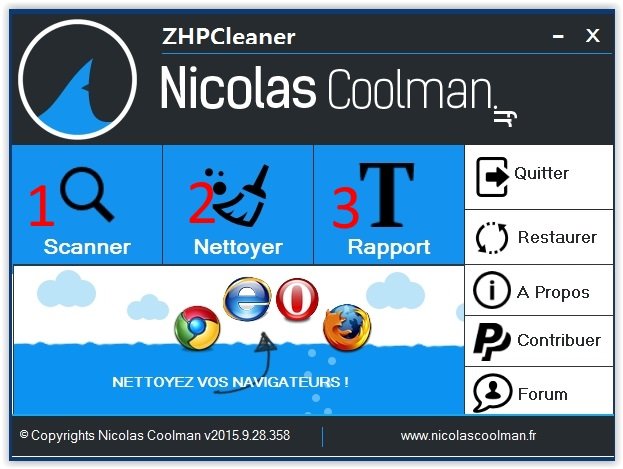
- Cliquer sur Scanner
- Patienter jusqu'à la fin (100%)
- Cliquer sur Nettoyer
- Patienter jusqu'à la fin
- Cliquer sur Rapport
- Poster le contenu
Si le site Cjoint.com ne fonctionne pas, utiliser le site 1fichier.com pour héberger le rapport.
Me donner le lien vers ce rapport. -
Tu as quoi comme anti virus ?
Il est désactivé ou non ?
-
Ok, ça me paraît plus normal...
Reste que le rapport ZHPDiag pour que je puisse te donner les bonnes instructions de désinfection.
Comme cette restriction:
Restriction utilisateur pour Windows Installer supprimée.
est supprimée, ça devrait permettre de lancer ZHPDiag correctement.
@+
-
Ok pour le rapport.
CTR a bien été utilisé qu'une seule fois ?
Sinon, les restrictions éventuelles n'y sont plus la 2 ème fois.
Essayer de relancer ZHPDiag et si besoin, en mode sans échec.
Poster le rapport ensuite comme indiqué.
@+
-
J'aimerais avoir le rapport, ce sera plus facile pour moi...
Je ne suis pas encore voyant extra lucide ..
-
 1
1
-
-
Ah Ok, alors, faut copier les outils sur une clé USB et les mettre sur le PC "malade".
-
Ah ben..
Je te conseille de contacter tomtom95, il en a plus l'habitude que moi d'Avira..
Pour info sur le remplacement d'Avira, Voir ce post de tomtom95.
-
Re,
Oui, mais comme en Ethernet, ça ne marche pas, faut utiliser le Wifi.
Pour essayer de débloquer le lancement:
Ne passer les outils qu'une seule fois.
Désactiver l'anti virus avant !
Voir sur cette page.
Sous IE9, IE10 ou IE11, le filtre SmartScreen déclenche une alerte. Cliquer sur Actions puis sur Exécuter quand même- Télécharger CTR.exe
- Clic droit sur le fichier et choisir Exécuter en tant qu'administrateur pour le lancer. (sauf sous XP)
- Choisir un mode pour Windows Update et cliquer sur Ok.
- L'analyse ne dure que quelques instants.
- Poster le contenu du rapport.
- Le rapport est sur le bureau (CTR.txt)
Pour les cas d'infection empêchant d'exécuter des fichiers exe, essayer avec ceux ci:
Télécharger CRT.zip
Décompresser les fichiers avec un clic droit => Extraire tout.
Vous aurez 2 fichiers :
CTR.scr
CTR.COM
Essayer avec l'un ou l'autre.
Il suffit de double cliquer sur un des deux fichiers pour le lancer.
Avec les extensions scr ou com, inutile de faire "en tant qu'administrateur".
Si le site Cjoint.com ne fonctionne pas, utiliser le site 1fichier.com pourhéberger le rapport.
Me donner le lien vers ce rapport. -
Re Bonjour,
D'après ce que j'ai compris, le PC fonctionne avec le Wifi ?
Alors, activer le Wifi et faire ce qui suit:
Essayer de redémarrer le PC en mode sans échec avec réseau.
Ensuite, dans ce mode, essayer de lancer ZHPDiag...Je remets la procédure si besoin:
A lire avant de commencer.
Comment lever la protection SmartScreen :
Depuis la sortie de sa version 8, Microsoft intègre un système de protection contre les sites malweillants nommé « SmartScreen ».
Mais il s’avère que ce filtre bloque le téléchargement de nombreux logiciels légitimes.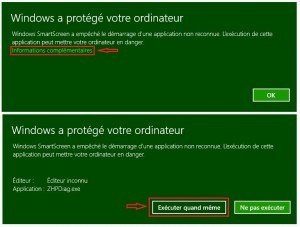
Note : Lire aussi la FAQ
Téléchargement ZHPDiag :- Télécharge ZHPDiag sur le site officiel de Nicolas Coolman
- Une icône est créée sur votre Bureau.
- Cliquez sur l’icône ZHPDiag pour démarrer le logiciel et faire apparaître l’interface.
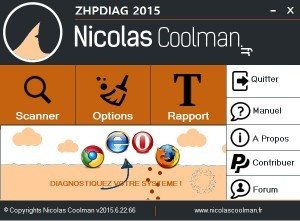
Démarrez la recherche :- – Cliquez sur « Scanner » pour démarrer la recherche.
- – En cours de recherche, un compteur indique le nombre de détections.
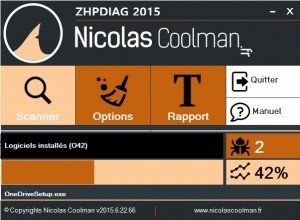
- – Laisser s »effectuer la recherche jusqu’à ce que la barre de progression atteigne le 100%
- – Pour annuler la recherche, cliquez sur la touche « Echap ».
- -- Cliquer sur Rapport à la fin du scan.
- -- Heberger le rapport sur Cjoint (le rapport est sur le bureau)
- -- Poster le lien vers ce rapport.
Si le site Cjoint.com ne fonctionne pas, utiliser le site 1fichier.com pour héberger le rapport.
Me donner le lien vers ce rapport.@+
-
Mais, comme je n'ai plus Avira depuis assez longtemps, il faudrait avoir l'avis d'un habitué des versions actuelles..
@+
-
Ben oui, ce serait le plus simple..
Faut prendre la dernière version de manière à éviter le souci avec la mise à jour.
Pas simple de trouver des infos avec Avira..
@+
-
Re,
Peut être cette solution de Malekal ? (elle date un peu, mais...)
Ou dans l'aide d'Avira.
Si je trouve d'autres infos, je te fais signe...
@+
-
Salut Dylav,
C'est Avira gratuit ou payant ?
Je n'ai pas Avira, mais c'est peut être une solution...
Aller dans Programmes et fonctionnalités.
Dans la liste, tu dois trouver Avira normalement..
Faire un clic droit dessus et voir si tu as Réparer.
Si oui, alors tenter cette réparation..
Ou alors:
Modifier > Modifier le programme > laisse tout coché (si ça te convient) puis cliquer sur 'Suivant' jusqu'à la fin.
@+
-
Ok, parfait...
Tu comptes garder KIS 2017 ?
Tu as pu voir qu'avec cet anti virus, on a beaucoup moins de problèmes, non ?
Tu fais comme tu veux, c'est ton choix..
Bonne continuation et merci d'avoir bien suivi les instructions jusqu'au bout.

A bientôt...
@+
-
Bon, si c'est Ok, va falloir créer un nouveau point de restauration pour le cas d'un souci futur..
Voir sur cette page comment procéder si besoin.
Si tout va bien, on peut terminer ce sujet...
@+
-
Re,
Bizarre, j'avais répondu et mon message a disparu..???
Je recommence (j'avais peut être oublié de cliquer sur Ajouter.)
Oui, essayer de le stopper avec le Gestionnaire de tâches si tu le trouves.
Ensuite, lancer la restauration avec le point créé après la désinfection.
Le PC va redémarrer pour effectuer la restauration, c'est normal.
@+
Mon message précédent est sur la page d'avant...
-
Re,
Oui, le supprimer via le Gestionnaire de tâches si tu le trouves.
Une fois qu'il a été stoppé, lancer la restauration système.
Bien entendu, pour que la restauration fonctionne, le PC va redémarrer, c'est normal.
@+
-
Bonjour Pote,
Eh ben...là, c'est pas du tout normal..
Va falloir faire une restauration système avec le point créé après la désinfection.
Si un bouton Annuler est présent dans la fenêtre de l'outil Windows, cliquer dessus.
Si le logiciel réagit normalement, il devrait annuler les modifications.
Dans ce cas, patienter 1/4 d'heure maxi...au delà, il y a un souci.
Si pas de bouton et/ou pas de réaction, alors essayer la restauration comme indiqué dans le lien plus haut sans redémarrer le PC pour lancer la restauration.
Voir aussi si besoin:
Que faire si Vista ne démarrer plus.
@+ tard...
-
Bonjour,
Merci pour ces indications.

D'après le 1er rapport, il semble que la carte fonctionne normalement, mais d'après les symptômes décrits, je pense que le PC est infecté.
Donc, on va faire un diagnostic pour en être certain.
S'il y est, alors faudra créer un nouveau sujet dans le forum de désinfection pour le nettoyage.
Faire ceci:
A lire avant de commencer.
Comment lever la protection SmartScreen :
Depuis la sortie de sa version 8, Microsoft intègre un système de protection contre les sites malweillants nommé « SmartScreen ».
Mais il s’avère que ce filtre bloque le téléchargement de nombreux logiciels légitimes.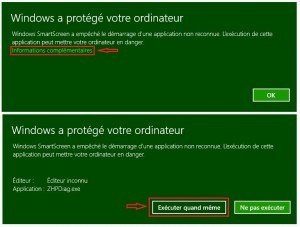
Note : Lire aussi la FAQ
Téléchargement ZHPDiag :- Télécharge ZHPDiag sur le site officiel de Nicolas Coolman
- Une icône est créée sur votre Bureau.
- Cliquez sur l’icône ZHPDiag pour démarrer le logiciel et faire apparaître l’interface.
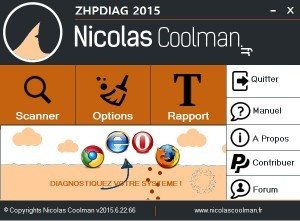
Démarrez la recherche :- – Cliquez sur « Scanner » pour démarrer la recherche.
- – En cours de recherche, un compteur indique le nombre de détections.
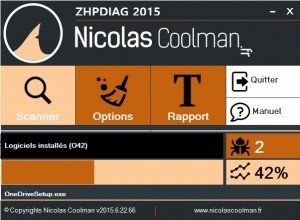
- – Laisser s »effectuer la recherche jusqu’à ce que la barre de progression atteigne le 100%
- – Pour annuler la recherche, cliquez sur la touche « Echap ».
- -- Cliquer sur Rapport à la fin du scan.
- -- Heberger le rapport sur Cjoint (le rapport est sur le bureau)
- -- Poster le lien vers ce rapport.
Si le site Cjoint.com ne fonctionne pas, utiliser le site 1fichier.com pour héberger le rapport.
Me donner le lien vers ce rapport.@+ tard..
-
Re,
Il y a des messages dans la fenêtre...faudrait nous dire ce que Windows a trouvé.
A faire pour essayer de réparer:
Y a t'il une croix rouge dans le réseau comme celle ci dans Réseau et partage.

- Si oui, double cliquer sur cette croix.
- Windows va essayer de réparer le souci.
Pour changer un réseau Public en Domestique:
- Ouvrir le Centre réseau et partage sous Windows 7.
Clic droit sur l'icône réseau et choisir Ouvrir le Centre Réseau et partage.
et choisir Ouvrir le Centre Réseau et partage.
- Dans le Centre réseau et partage, on doit trouver ceci:
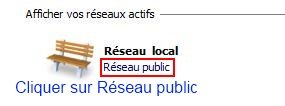
- Il faut changer en Réseau Domestique.
- Cliquer sur Réseau public en bleu.
- On ouvre cette fenêtre:
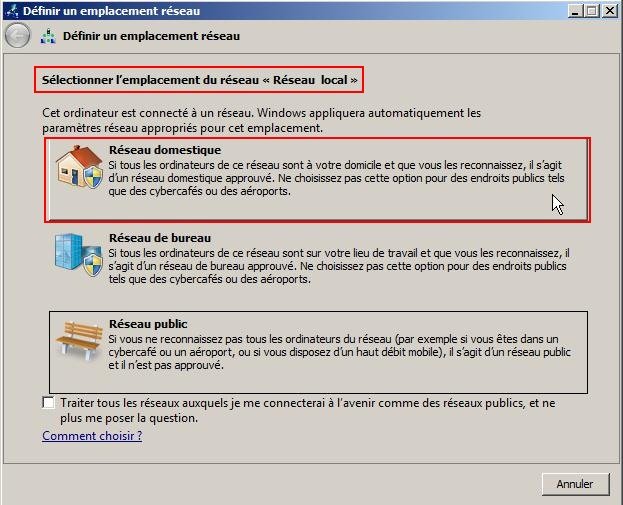
- Cliquer sur Réseau Domestique en haut.
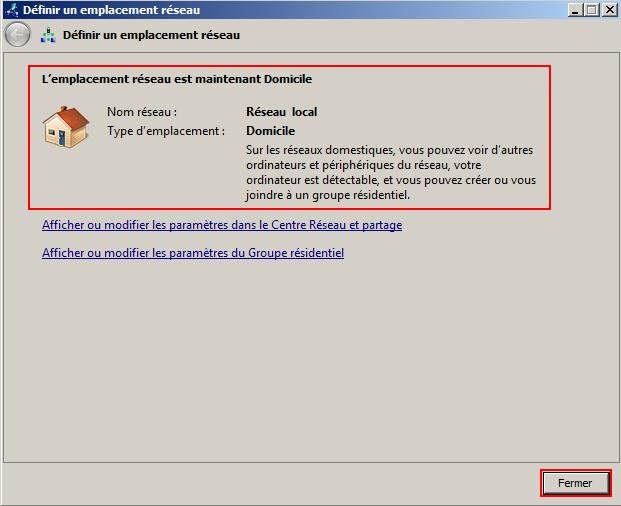
- Le changement est effectué...Cliquer sur Fermer.
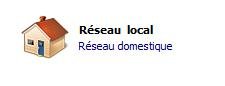
- Redémarrer le PC pour prendre en compte les changements...
Pour configurer le réseau en Automatique:
- Ouvrir Centre réseau et partage
- Cliquer sur Modifier les paramètres de la carte concernée.
- Clic droit sur la carte et choisir Propriétés.
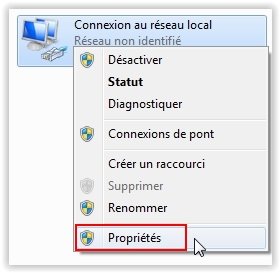
- Vérifiersi la case Protocole Internet 4 (TCP/IPv4) est bien cochée, sinon, cocher la case.
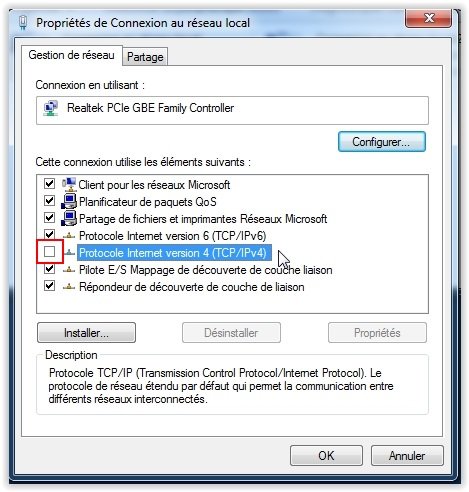
- Sélectionner la carte Protocole Internet 4 (TCP/IPv4) et cliquer sur Propriétés.
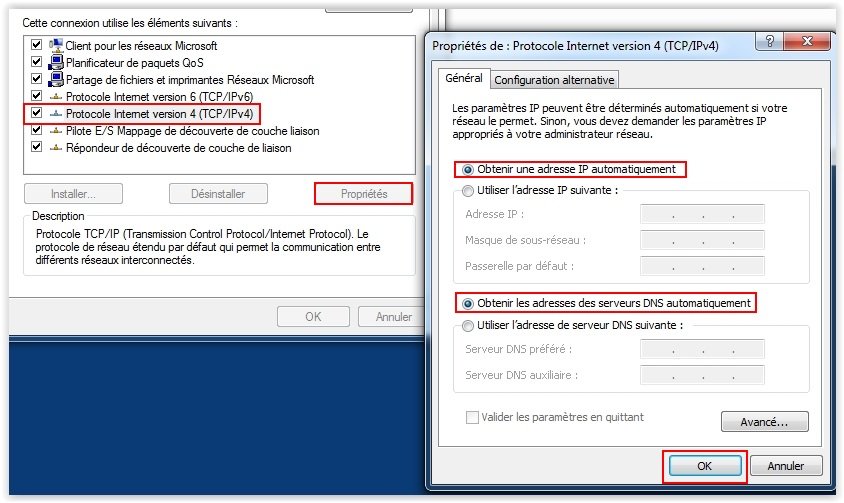
- Vérifier que les adresses sont bien en automatique.
- Cliquer sur Ok.
- Fermer tout et re démarrer le PC.
@++



[Résolu] Connexions Internet bloquées
dans Analyses et éradication malwares
Posté(e) · Modifié par Pierre13
Ok.
Télécharger ComboFix sur le bureau ==>> Obligatoire !
Bien lire ce tutoriel sur l'utilisation de ComboFix avant de l'exécuter.
S'il y a quelque chose que tu ne comprends pas, n'hésites pas à me le signaler.
On peut lancer ComboFix en mode normal ou en mode sans échec dans le cas où le mode normal ne fonctionne pas.
Une fois ComboFix lancé, ne rien toucher (clavier/souris)
Patienter le temps de l'analyse et réparation..en général, ça demande 10 minutes maxi
Quand le rapport apparaît, poster ce rapport via cjoint et me donner le lien.
@+